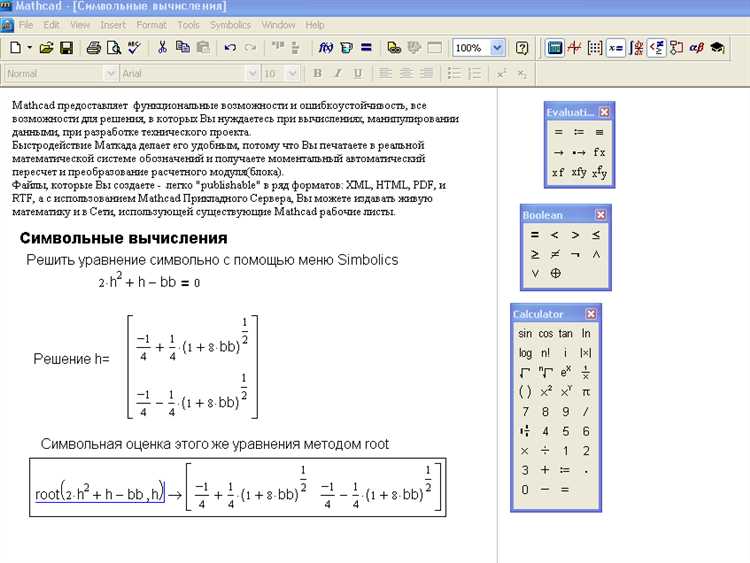
Mathcad позволяет выполнять инженерные и научные расчёты с сохранением наглядности и точности. Программа обрабатывает формулы в естественном математическом виде, автоматически подставляя значения переменных и пересчитывая выражения при каждом изменении входных данных. Это позволяет избегать ошибок, характерных для ручных вычислений или работы с электронными таблицами.
Для начала расчётов достаточно определить переменные: a := 5 задаёт значение переменной a, после чего она может использоваться в любых последующих формулах. Mathcad моментально подставляет значение в выражения. Например, если задать b := 3, то выражение a + b выдаст результат 8.
Одна из ключевых возможностей Mathcad – работа с единицами измерения. Программа учитывает размерности при вычислениях, предотвращая ошибки. Например, при задании v := 100 km/h и t := 2 h, выражение s := v·t автоматически вернёт результат 200 km с правильной размерностью.
Mathcad поддерживает определение пользовательских функций. Пример: f(x) := x² + 2x + 1. После определения достаточно ввести f(3), чтобы получить результат 16. Все функции можно комбинировать с другими выражениями и встроенными возможностями, включая суммирование, интегрирование и решение уравнений.
Для работы с матрицами и векторами достаточно определить массив с помощью оператора запятой и двоеточия. Пример: A := [1, 2; 3, 4]. Mathcad поддерживает операции линейной алгебры, включая транспонирование, умножение матриц и вычисление определителей. Это особенно удобно для расчёта систем уравнений и оптимизационных задач.
Настройка системы единиц измерения для точных расчетов
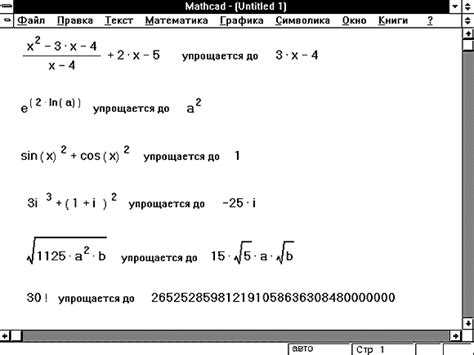
Для задания пользовательской системы единиц необходимо установить конкретные единицы для длины, массы, времени и температуры. Например, если проект требует расчета в миллиметрах, задайте: 1 m := 1000 mm. После этого все результаты будут автоматически приводиться к миллиметрам, если не указано иное.
Каждой переменной или числовому значению можно явно задать единицу измерения: L := 250 mm. При дальнейших операциях Mathcad будет отслеживать согласованность размерностей, автоматически конвертируя их при необходимости.
При работе с импортированными данными или сторонними формулами всегда проверяйте размерность выражений с помощью функции UnitsOf( ). Это предотвращает ошибки на ранней стадии, особенно при смешении метрических и американских единиц.
При работе с температурой избегайте преобразований между Кельвинами и Цельсиями без учета абсолютного нуля: T := 25°C + 10°C вернет корректное значение, но T := 25°C -> K даст 298,15 K, а не 35 K.
Корректная настройка единиц позволяет избежать систематических ошибок в расчетах и повысить точность инженерных решений. Всегда проверяйте единицы при вводе переменных, особенно в многоэтапных расчетах с участием нескольких физических величин.
Определение переменных и констант в рабочем листе
В Mathcad переменная определяется присваиванием значения с использованием символа двоеточия. Например, выражение a := 5 создаёт переменную a со значением 5. Это значение можно использовать в дальнейших вычислениях, построении графиков и функциях.
Константы оформляются аналогично, но при этом не предполагается их изменение в процессе работы. Например, g := 9.81 – гравитационная постоянная. Mathcad не различает переменные и константы по типу – различие носит логический характер и определяется контекстом задачи. Чтобы предотвратить случайное изменение, рекомендуется использовать комментарии для пояснения назначения таких значений.
Переменные чувствительны к регистру. A и a – разные объекты. Присвоение можно выполнять как скалярным значениям, так и векторам, матрицам или выражениям. Например, v := [1, 2, 3] определяет вектор, а M := [[1, 0], [0, 1]] – матрицу.
Если переменная используется в нескольких местах, её значение должно быть определено выше по листу. Mathcad выполняет вычисления сверху вниз и слева направо. Нарушение этого порядка приведёт к ошибке “undefined variable”. Для повышения читаемости рекомендуется группировать определения переменных в начале листа.
Константы, такие как π, e, i (мнимая единица), доступны по умолчанию. Пользовательские переменные не должны их переопределять, чтобы избежать конфликтов и искажения результатов.
Запись и вычисление алгебраических выражений
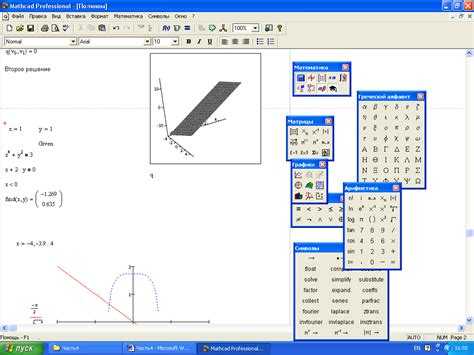
Mathcad позволяет вводить алгебраические выражения в естественной математической нотации. Для начала введите переменные и присвойте им значения с помощью символа :=. Например:
a := 5, b := 3
Для записи выражения используйте математические операторы: +, −, *, /, ^. Возведение в степень осуществляется с помощью символа ^. Пример:
c := a^2 + 2*a*b + b^2
Нажатие клавиши Enter после выражения приводит к вычислению его значения. Mathcad отобразит результат с учетом заданной точности, которую можно изменить в меню Math → Result Format.
Для работы с дробями вводите деление через знак /, а не в виде десятичных чисел, если требуется точная алгебраическая форма:
f := (a + b)/(a - b)
Если нужно получить символьное упрощение выражения, используйте оператор символьного равенства = с комбинацией клавиш Ctrl + .:
expand((x + 1)^3) =
Для вычисления выражений с параметрами или неопределёнными переменными можно использовать функцию simplify или factor:
simplify(x^2 + 2*x + 1)
factor(x^2 - 9)
При использовании встроенных функций (например, sqrt, log, sin) аргументы указываются в круглых скобках. Mathcad автоматически интерпретирует выражения с учетом размерности, если она задана.
Для подстановки значений в выражение используйте знак |. Например:
f(x) := x^2 + 2*x + 1
f(x) | x = 4
Результат будет: 25
Чтобы избежать ошибок, следите за тем, чтобы все переменные были определены до использования, а выражения – корректно скобированы.
Использование встроенных математических функций
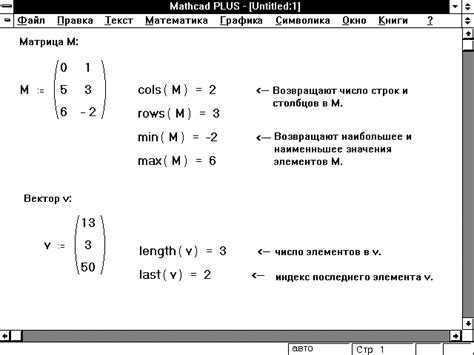
Mathcad содержит более 600 встроенных математических функций, охватывающих алгебру, анализ, статистику, линейную алгебру, численные методы и специальные функции. Для эффективного использования функций необходимо знать точное имя и синтаксис вызова.
Функции вводятся напрямую в рабочее поле. Например, для вычисления синуса: sin(π/4). Mathcad автоматически интерпретирует π как встроенную константу. Все функции чувствительны к регистру: Sin(x) и sin(x) – разные выражения.
Для выполнения интегрирования применяется функция integrate(f(x), x, a, b), где f(x) – подынтегральное выражение, a и b – пределы. Например: integrate(x^2, x, 0, 1) возвращает результат 1/3.
Функции статистики, такие как mean(v) или stdev(v), применяются к векторам и матрицам. При работе с массивами важно использовать индексирование с учетом настройки базового индекса (0 или 1), изменяемой в параметрах документа.
Функции линейной алгебры, например inv(M) для обратной матрицы или det(M) для определителя, требуют, чтобы аргументы были квадратными матрицами. Mathcad автоматически проверяет размерности и возвращает ошибку при несоответствии.
Функции преобразования, такие как fft(v) и ifft(v), обеспечивают быстрое преобразование Фурье и его обратное. Они требуют, чтобы длина вектора v была степенью двойки.
При вычислении пределов применяется функция limit(f(x), x, a). Для одностороннего предела указывается дополнительный аргумент: "left" или "right". Например, limit(1/x, x, 0, "right") возвращает ∞.
Использование встроенных функций упрощается через всплывающие подсказки и автозаполнение. Для быстрого поиска подходящей функции нажмите [Ctrl] + [F1] или используйте вкладку «Функции» на панели инструментов.
Ввод и обработка числовых массивов и векторов
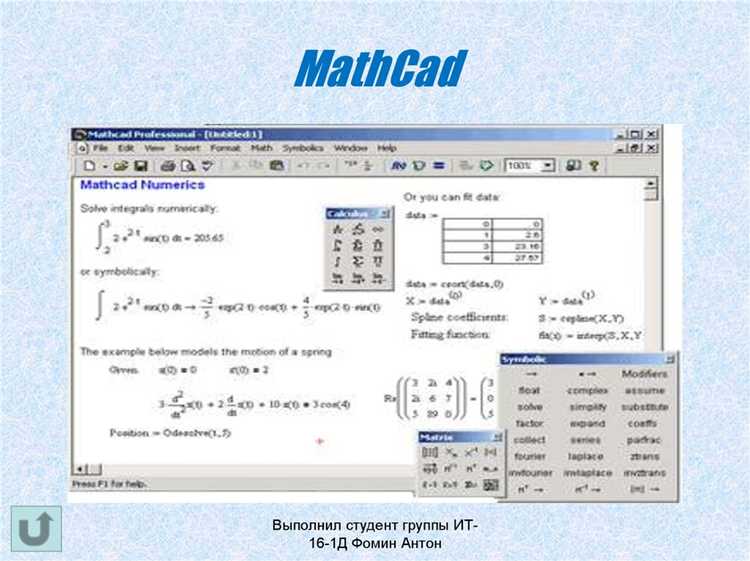
В Mathcad векторы и массивы вводятся напрямую в рабочее поле с указанием конкретных значений. По умолчанию индексирование начинается с 0. Чтобы изменить начальный индекс, воспользуйтесь переменной ORIGIN.
- Для создания вектора используйте сочетание: введите имя переменной, нажмите клавишу :=, затем появится панель редактирования массива.
- Введите количество строк и столбцов. Для вектора используйте один столбец (Nx1) или одну строку (1xN).
- Значения вводятся поэлементно. Mathcad сразу отображает результат в числовом или символьном виде в зависимости от текущих настроек.
Пример создания вектора из 5 элементов:
A := [1 3 5 7 9 ]
Для обращения к элементам массива используйте квадратные скобки:
A[2 = 5
Создание массивов возможно также с использованием встроенной функции range:
x := 0, 0.1 .. 2
Это создаст вектор x от 0 до 2 с шагом 0.1.
Для обработки массивов используйте встроенные функции:
mean(A)– среднее значениеstdev(A)– стандартное отклонениеsort(A)– сортировка по возрастаниюmax(A), min(A)– максимум и минимум
Операции над векторами выполняются поэлементно. Для поэлементного умножения используйте оператор *. Например:
C := A * B // умножение как матриц C := A .* B // поэлементное умножение
Изменение размера массива выполняется через меню правой кнопки мыши → Matrix → Resize Matrix.
Формулы и функции могут принимать массивы как аргументы. Например:
f(x) := x^2 + 2*x - 1 y := f(A)
Это вернёт вектор y, элементы которого являются результатом применения функции f ко всем элементам вектора A.
Настройка форматирования чисел и результатов
В Mathcad формат чисел и результатов настраивается через свойства числовых ячеек или глобальные параметры документа. Для установки точности отображения используйте панель свойств, где можно задать количество знаков после запятой, выбирая как фиксированное число десятичных знаков, так и значащие цифры.
Для изменения формата чисел применяется переключатель между десятичным, экспоненциальным и инженерным представлением. Экспоненциальный формат полезен при работе с очень большими или малыми величинами, а инженерный – для удобного отображения с кратностью степеней десяти, кратных трем.
При настройке округления важно учитывать, что Mathcad сохраняет вычисления с полной точностью, а округление влияет только на отображение. Для изменения формата результата кликните правой кнопкой по ячейке с ответом и выберите пункт «Свойства», где можно задать формат отображения чисел и символы разделителей.
Mathcad также позволяет задавать форматирование для векторов и матриц, определяя точность для каждого элемента или для всего массива целиком, что особенно важно при анализе и визуализации данных.
Для автоматизации форматирования применяйте шаблоны в настройках документа, чтобы одинаковые правила отображения применялись ко всем числовым результатам без ручного вмешательства.
Проверка и трассировка ошибок в формулах
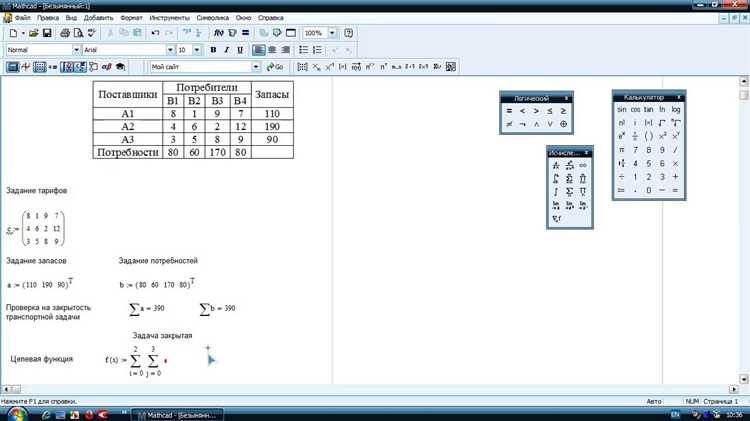
Для выявления ошибок в формулах Mathcad предоставляет встроенные средства диагностики. При вводе формулы программа автоматически анализирует синтаксис и отображает предупреждения, если обнаружены несовместимые типы данных или отсутствуют необходимые переменные.
Используйте функцию «Evaluate Trace» для пошагового контроля вычислений. Эта функция позволяет проследить порядок вычисления каждого элемента формулы, выявляя места, где результат отличается от ожидаемого. Для этого кликните на формулу правой кнопкой и выберите соответствующий режим трассировки.
Если формула содержит ссылки на другие выражения, убедитесь в корректности их значений. Для этого выделите переменную или подвыражение и используйте функцию «Evaluate Region» – она покажет промежуточные результаты, что позволяет локализовать ошибку.
Ошибки деления на ноль и обращения к неинициализированным переменным отображаются в виде сообщений в области вычислений. Для устранения таких ошибок используйте условные конструкции if-then-else, чтобы предотвратить недопустимые операции.
Для комплексных выражений рекомендуется разбивать формулы на части с помощью локальных переменных и комментариев. Это упрощает диагностику и повторное тестирование отдельных элементов без полного пересчёта всей модели.
В случае логических ошибок используйте функцию «Step Debug» (пошаговое выполнение), которая останавливает вычисление на каждом шаге и отображает текущие значения. Это позволяет выявить неверное поведение или неверный порядок операций.
Регулярно проверяйте типы данных, особенно при работе с матрицами и векторами. Несоответствие размеров или типов приводит к ошибкам вычисления, которые Mathcad подсвечивает красным.
Вопрос-ответ:
Как задать переменную и использовать её в формулах в Mathcad?
В Mathcad переменная определяется путем простого присваивания значения, например, x := 5. После этого переменную можно использовать в формулах, например, y := 2 * x + 3. Mathcad автоматически вычислит результат выражения с подставленным значением переменной.
Какие основные операции доступны для вычислений в Mathcad?
В Mathcad доступны базовые арифметические операции: сложение, вычитание, умножение, деление, возведение в степень. Кроме того, поддерживаются функции из стандартной математической библиотеки, такие как тригонометрические, логарифмы, экспоненты и другие. Все операции можно комбинировать в сложных выражениях с использованием скобок.
Как вводить формулы с несколькими переменными и получать численные результаты?
Для работы с несколькими переменными достаточно задать значения каждой из них, например, a := 2, b := 3, и затем записать формулу, например, z := a^2 + b^2. Mathcad автоматически подставит значения и вычислит результат. Чтобы изменить значения переменных, достаточно изменить их присвоение, и результаты пересчитаются.
Можно ли в Mathcad создавать пользовательские функции и как это сделать?
Да, в Mathcad можно создавать собственные функции. Для этого нужно задать имя функции с параметром в круглых скобках и определить формулу. Например, f(x) := x^2 + 2*x + 1. После этого функцию можно использовать для вычислений, подставляя разные значения параметра.
Как в Mathcad отображать результаты вычислений в разных форматах, например, с заданным числом знаков после запятой?
Для контроля точности вывода результата можно воспользоваться инструментами форматирования чисел. В Mathcad есть возможность изменить количество отображаемых знаков после запятой через настройки свойства результата или использовать функцию округления, например, round(value, n), где n — количество знаков. Это позволяет удобно представлять вычисления с нужной точностью.
Как в Mathcad задать формулу для вычисления корня квадратного из суммы квадратов двух чисел?
В Mathcad для вычисления корня квадратного из суммы квадратов двух чисел можно записать формулу в виде: \(\sqrt{x^2 + y^2}\), где \(x\) и \(y\) — ваши переменные. Для этого нужно ввести значения переменных, а затем в поле формулы написать выражение с использованием функции квадратного корня, которую можно вызвать нажатием на соответствующую кнопку или через меню. Mathcad автоматически рассчитает результат по заданным значениям.
Можно ли в Mathcad создавать формулы с условными операциями и как это сделать?
Да, Mathcad поддерживает условные операции, позволяющие изменять вычисления в зависимости от значений переменных. Для этого используют функцию if, которая записывается так: if(условие, значение_если_истина, значение_если_ложь). Например, формула if(x > 0, x^2, -x) вычислит квадрат числа, если \(x\) положительно, и возьмёт его отрицательное значение, если \(x\) отрицательно или равно нулю. Такие конструкции помогают создавать более сложные вычисления с разными вариантами результата.






